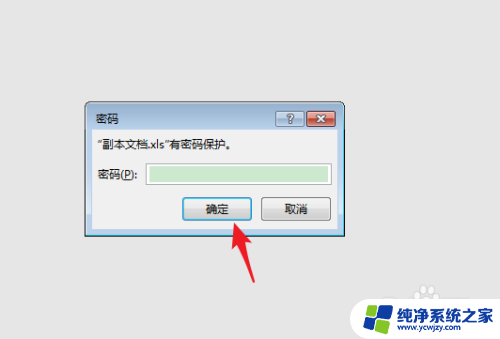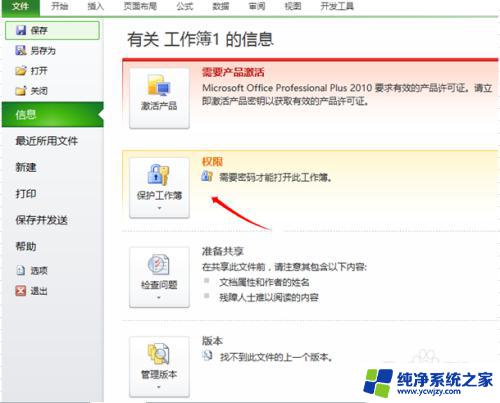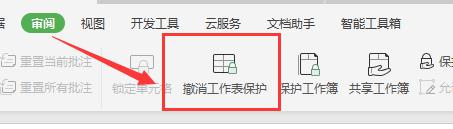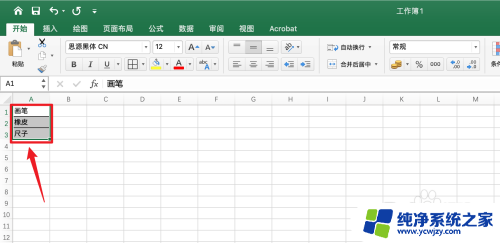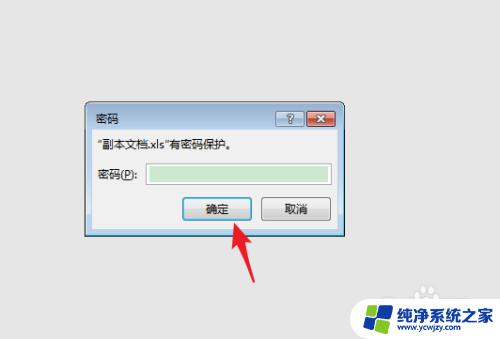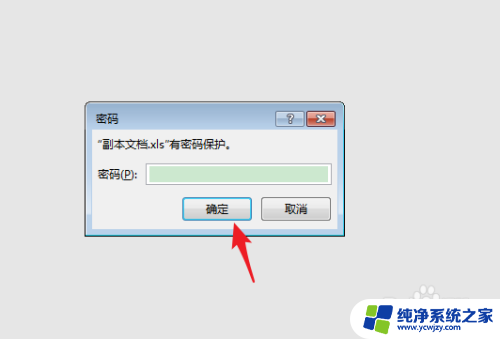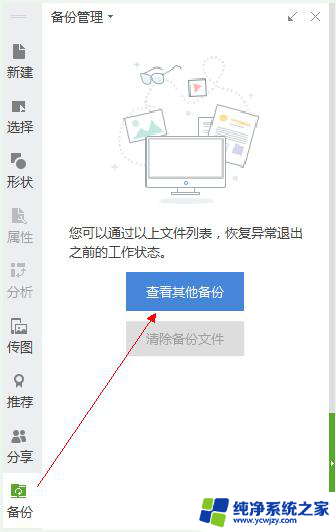怎样解除excel表格的保护
更新时间:2024-05-06 13:53:39作者:xiaoliu
在日常工作中,我们经常会遇到需要编辑的Excel表格却因为受到保护而无法进行修改的情况,解除Excel表格的保护是一个常见的需求,但很多人可能不清楚如何操作。本文将介绍一些解除Excel表格保护的技巧,帮助大家轻松应对这种情况。通过掌握一些简单的方法,你可以很快地解除Excel表格的保护,让你的工作更加高效和便利。
具体步骤:
1.首先打开Excel,打开自己需要的表格,可以看到这份表格已经被保护了。无法进行更改的操作。
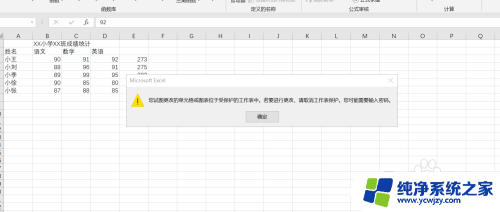
2.此时我们无法进行某些操作,上方的很多选项都是灰色的,无法修改。
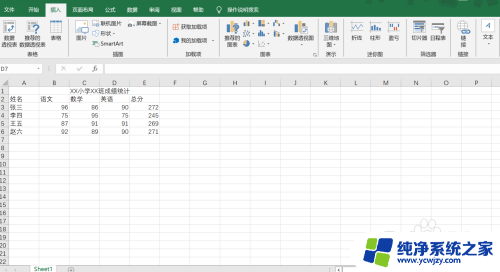
3.下面我们需要点击上方工具栏中的“审阅”。
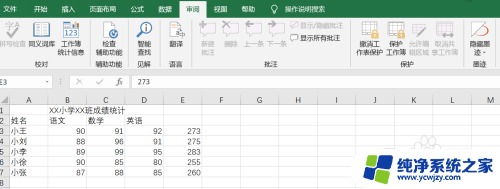
4.接着可以看到右侧有“撤销工作表保护”的选项,我们点击一下。
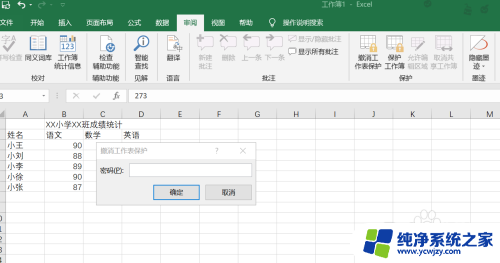
5.最后输入我们保护表格时设置的密码即可解除保护。
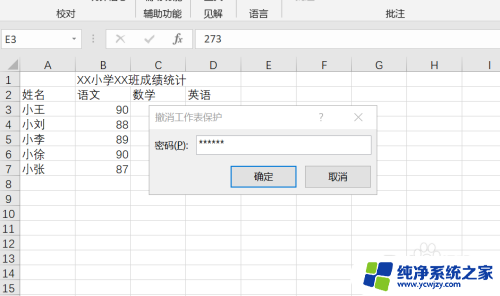
6.这时再看上方工具栏里,“撤销工作表保护”的选项已经没有了。说明表格的保护情况已经解除。
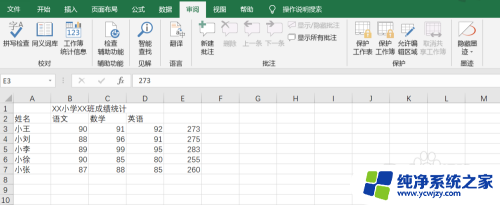
以上就是解除Excel表格保护的全部内容了,如果还有不清楚的地方,可以按照我的方法进行操作,希望对大家有所帮助。